版 权 声 明
Adobe Illustrator CC经典教程
Adobe Illustrator CC Classroom in a Book
© 2013 Adobe Systems Incorporated
9780321929495
All rights reserved. No part of this publication may be reproduced, stored in a retrieval system, or transmitted, in any form or by any means, electronic, mechanical, by photocopying, recording or otherwise, without the prior permission in writing from Adobe Press. CHINESE SIMPLIFIED language edition published by POSTS & TELECOM PRESS Copyright ©2013.
本书中文简体版由Adobe公司授权人民邮电出版社独家出版。
未经出版者书面许可,不得以任何方式复制或抄袭本书内容。
版权所有,侵权必究
内 容 提 要
Adobe Illustrator CC经典教程
本书由Adobe公司编写,是Adobe Illustrator CC软件的正规学习用书。全书包括15课,涵盖了工作区简介、选择和对齐、创建和编辑形状、变换对象、使用钢笔和铅笔工具绘图、颜色上色、处理文字、使用图层、使用透视绘图、混合形状和颜色、使用画笔、应用效果、使用符号、将Illustrator CC的图像与其他软件相结合等内容。
本书语言通俗易懂并配以大量的图示,特别适合Illustrator新手阅读;有一定使用经验的用户从中也可学到大量高级功能和Illustrator CC新增的功能。本书也适合各类相关培训班学员及广大自学人员参考。
前言
Adobe Illustrator CC经典教程
Adobe Illustrator CC软件是设计印刷品、多媒体资料和在线图形的行业标准程序。无论您是出版物印刷制作图稿的设计师、插图制作技术人员、设计多媒体图形的美工,还是网页或在线内容制作者,Adobe Illustrator都将为您提供专业级的作品制作工具。
关于经典教程
本书是由Adobe产品专家编写的Adobe图形和出版软件官方培训系列丛书之一。
课程经过精心设计,方便读者按照自己的节奏阅读。如果读者是Adobe Illustrator新手,将从中学到该程序所需的基础知识和操作;如果读者有一定的Illustrator使用经验,将会发现本书介绍了许多高级技能,包括针对最新版本软件的使用技巧和操作提示。
本书不仅在每课中提供完成特定项目的具体步骤,还为读者预留了探索和试验的空间。读者可以从头到尾按顺序阅读全书,也可以针对个人兴趣和需要阅读对应章节。而且,每课都包含了复习部分,以便读者总结该课程的内容。
安装软件
在阅读本书前,请确保您的系统设置正确,并且成功安装所需的硬件和你需要专门购买的Adobe Illustrator CC软件。有关安装该软件的详细说明,请参阅安装DVD中的Adobe Illustrator CC Read Me文件。
本书使用的字体
本书课程文件中使用的字体都是Adobe Illustrator CC软件自带字体。有些字体已随软件自动安装,字体安装位置如下:
Windows:[启动盘]/Windows/Fonts/
Mac OS X:[启动盘]/Library/Fonts/
使用Adobe Creative Cloud进行同步设置
当用户在多台电脑上工作时,管理和同步这些电脑的首选项设置、预设和各种库可能会很复杂并且耗费时间,而且容易出错。“同步设置”功能使得用户将自己的首选项设置、预设以及各种库同步到Creative Cloud。这意味着即使用户使用两台电脑,比如一台在家里、一台在公司,“同步设置”功能都会将这些设置全部同步。即使用户换设备或者重装Illustrator CC软件,这项功能都会保存所有设置,再次进行同步。
这项同步功能是通过用户的Adobe Creative Cloud账户实现的。所有设置全部上传至Creative Cloud账户,然后下载并应用到另一台电脑上。为了实现同步功能,需要进行以下操作:
待同步的电脑需要连接网络;
登录自己的Adobe Creative Cloud账户。
注意:
同步设置功能需要手动启动。该功能无法预设或自动触发。
首次使用Adobe Illustrator CC软件
首次使用Adobe Illustrator CC软件时,没有以前的同步信息。这时将会出现对话框,询问是否使用同步功能。可以选择“立即同步设置”、“停用同步设置”,或者通过单击“高级”按钮自行选择同步哪些首选项。
如果希望同步自己的设置,单击“立即同步设置”按钮来初始化同步功能。
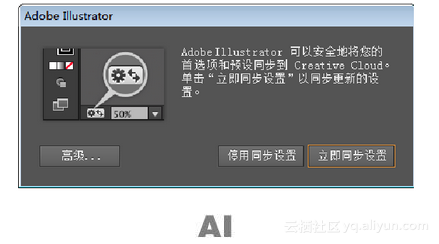
注意:
Mac系统下登录Adobe账户,打开Illustrator CC软件,即会出现该图。
成功使用同步功能
启动Adobe Illustrator CC软件后,若存在一台电脑A已经登录该Adobe Creative Cloud账户,将会出现对话框询问是否使用来自云端的设置。如需初始化电脑B的设置,单击“立即同步设置”按钮。
之后软件可能需要重启,或者提示同步设置和当前设置冲突。如果软件需要重启,文档窗口左下角将会出现一条同步状态信息,询问是否重启。也可以单击窗口左下角的“同步状态”按钮进行操作。
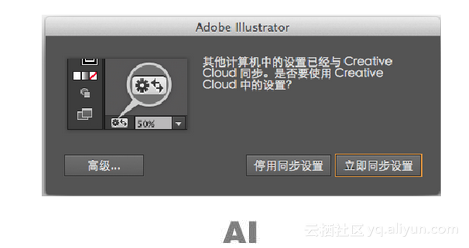
注意:
使用之前Mac系统电脑相同的账户,登录Windows系统电脑,即会出现该图。
同步冲突问题
理想工作流程是对一台机器(如工作电脑)使用同步功能,再对另一台机器(家庭电脑)使用该功能。但有时这并不起效。云端的设置和某台电脑的设置可能会冲突。这时,窗口左下角会出现提示冲突的对话框,以下是各选项具体含义。
同步本地:将该电脑上的本地设置同步到云端;使用本地版本的设置覆盖云端版本的设置。
同步云端:将云端的设置同步到该电脑;忽略对本地设置所做的更改,并使用云端的设置替换本地设置。
保留最新文件:根据时间戳保留最新的设置。
于是,所有设置将会下载至本地并更新到软件应用中。之后,如果修改了首选项、预设以及库,应在关闭软件前再激活同步功能。文档状态栏的左下角显示了具体的同步状态。
设置同步功能中的选项
为了避免冲突,可以对自己的账户进行简单管理,改变云端保存同步的选项。
选择“编辑”>“首选项”>“同步设置”(Windows系统)或者Illustrator >“首选项”>“同步设置”(Mac系统),然后设置各个选项。
提示:
也可以选择“编辑”> [用户名] >“管理同步设置”(Windows系统)或者Illustrator > [用户名] >“管理同步设置”(Mac系统)。
注意:
为了成功使用同步功能,只能在软件内更改设置。该功能不识别手动操作。粘贴和复制到首选项文件夹的各种库(色板、符号等)也是如此。
Adobe Illustrator CC的新功能
Adobe Illustrator CC增加了许多创新性的新功能,无论是印刷品制作、网页设计,还是数字视频发布方面,都能更好、更有效地帮助用户制作图形文件。在这部分,将会展示这些新功能——它们如何生效以及如何在工作或作品中使用它们。
Adobe Illustrator软件和Adobe Creative Cloud功能
全新的Adobe Illustrator CC软件将会一直保持最新版本,因为每项功能的发布都已经内嵌入软件。云端化的功能,如同步字体、同步颜色、同步设置,都一起帮助你将所有工作环境变为自己的环境。
修饰文字工具
修饰文字工具很强大。每个字符都是一个独立的对象,可以移动、缩放或旋转它,随时编辑或改变字体。而且,还支持多点触控设备,如鼠标、触控笔。
艺术画笔
画笔现在可以定义艺术、图案和散点类型的画笔,以包含栅格图像。这样,可以更快速轻松地创建衔接完美、浑然天成的设计——仅仅只需要通过使用画笔。画笔的操作与其他画笔类似,还可以任意调整它们的形状或进行修改。
文本的新功能
可以更快地找到理想字体。在“字符”面板中,键入字体名称,如“粗体”、“斜体”等字体组,就会显示字体的相关列表,并在继续输入时自动刷新。某个对象周围环绕着的文本会在改变时即时更新,多关联文本框架中的类型也是如此。文本对象转换是即时的,这样可以在文本布局中进行自由设计。
图像的新功能
可同时导入多个文档。自定义图像、图表、文本等文件的位置和大小,最新资源的预览缩略图也会显示文件的去向和它的大小。可以快速编辑图像、抽取从他处获得的作品中的文件。自动链接图形文件,获得更多“链接”面板中文件的信息。对所有出现在“链接”面板中的元素——图像、图表、文本——都可以进行跟踪控制。
提取CSS代码
人工编码的网页元素,如按钮、对象样式外观等,都很麻烦。现在通过使用Illustrator自动生成CSS码,甚至确定一个颜色渐变的Logo,使得设计网站更加快速。将代码复制粘贴到网站编辑器中,或者将所选对象的CSS代码文件直接导出。
画板中的自由变换工具
可以使用功能增强的自由转换工具处理画稿。通过使用触屏工具,直接移动、缩放、旋转对象;也可以在画板上使用鼠标或其他触控工具,更直接、更直观地转换画稿中的对象。
打包文件
自动收集保存使用过的文件,包括字体、连接图形以及打包报告,将他们打包为单个文件夹。这样有效实现作品脱离Illustrator软件,或者将工程打包,从而有效组织各个工作文件夹。
其他增强的功能
用于颜色同步的Kuler面板——通过Adobe Kuler iPhone的应用程序,可以获得各种主题。通过Kuler网站还可以分享自己的主题。当主题在Adobe Creative Cloud关联的账户中使用时,还可通过Illustrator中的Kuler面板同步自己的主题。
白色叠印——避免图稿或PDF中包含意外应用了叠印的白色对象时产生的问题。
分色预览面板——可充分利用功能增强后的该面板(选择面板中的“仅显示使用的专色”选项),未使用的所有专色都会被移出列表。
色板面板、色板库和拾色器对话框功能都有所改进。
图案画笔边角自动生成——创建图案画笔边角方便快捷。自动生成边角拼贴来满足需要。不再需要繁琐的调整来和锐角描边进行匹配。
虽然这里没有列出Illustrator CC软件的全部新功能,但足以证明Adobe公司为满足用户的出版需求提供最佳工具的决心!希望本书的读者在使用Illustrator CC时能和我们一样愉快!
本文仅用于学习和交流目的,不代表异步社区观点。非商业转载请注明作译者、出处,并保留本文的原始链接。
目录
前言
第0课 Adobe Illustrator CC 快速入门
0.1 简介
0.2 使用Adobe Creative Cloud进行同步设置
0.3 创建文档
0.4 创建形状
0.5 使用颜色
0.6 编辑描边
0.7 使用形状生成器工具创建形状
0.8 创建和编辑渐变
0.9 使用图层
0.10 使用宽度工具
0.11 创建图案
0.12 使用符号
0.13 使用“外观”面板
0.14 创建剪切蒙版
0.15 使用画笔
0.16 使用文字
0.17 使用透视
0.18 在Illustrator中置入图像
0.19 使用图像描摹
0.20 使用效果
第1课 了解工作区
1.1 简介
1.2 理解工作区
1.3 修改图稿的视图
1.5 排列多个文档
1.6 查找有关如何使用Illustrator的资源
1.7 复习
第2课 选择和对齐
2.1 简介
2.2 选择对象
2.3 对齐对象
2.4 使用编组
2.5 对象的排列
2.6 隐藏和锁定对象
2.7 复习
第3课 创建和编辑形状
第4课 变换对象
第5课 使用钢笔和铅笔工具绘图
第6课 颜色和上色
第7课 处理文字
第8课 使用图层
第9课 使用透视绘图
第10课 混合形状和颜色
第11课 使用画笔
第12课 应用效果
第13课 应用外观属性和图像风格(下载内容)
第14课 使用符号(下载内容)
第15课 将Illustrator CC的图稿和其他软件相结合(下载内容)